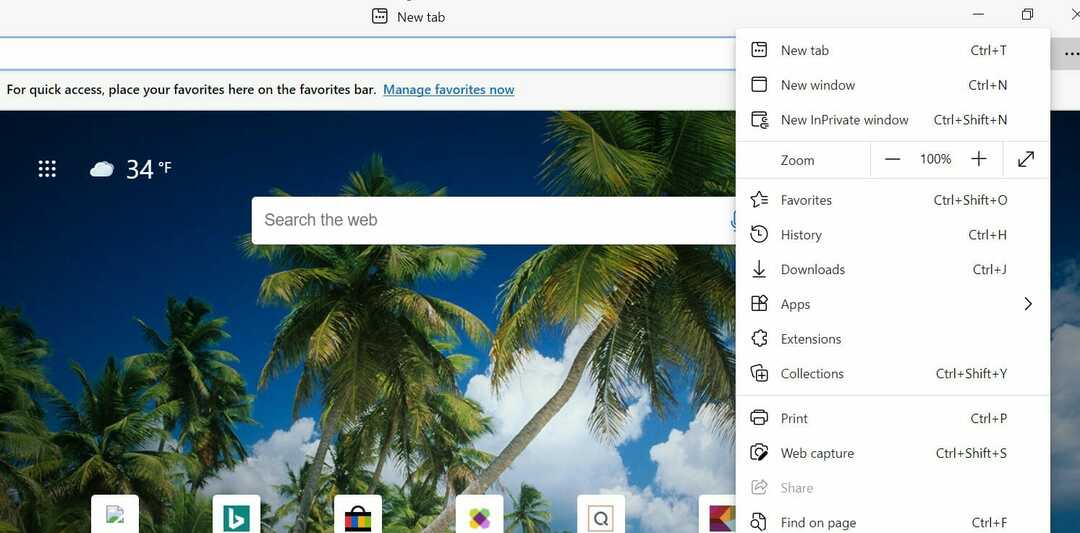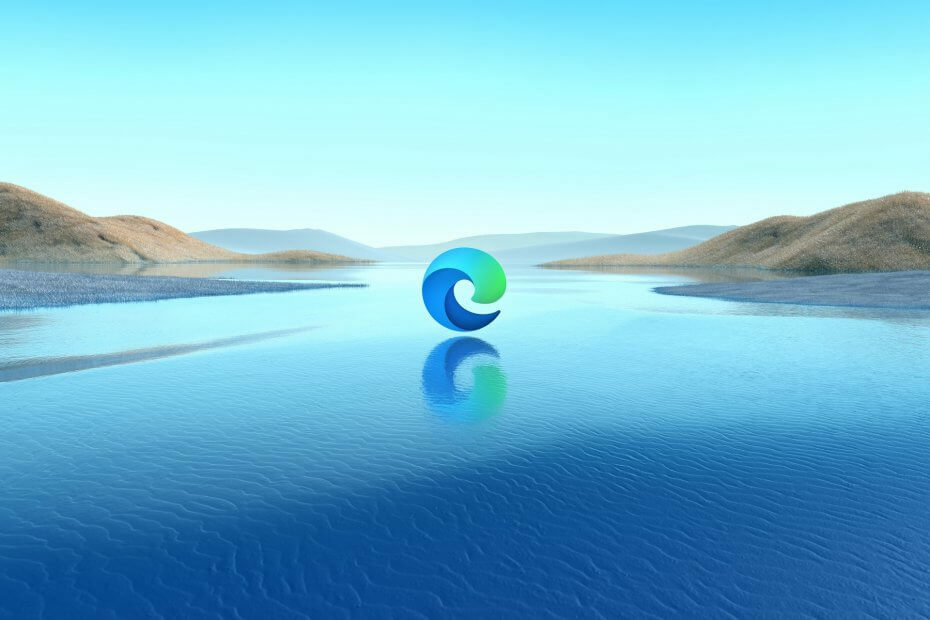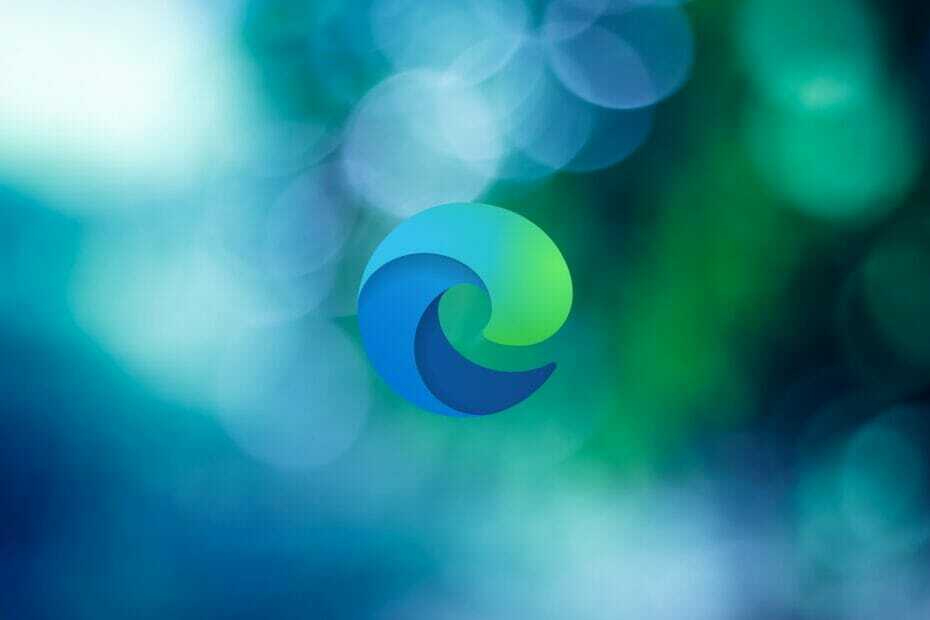Mentse el jelszavait a Microsoft Edge jelszókezelővel
- A Microsoft Edge beépített jelszókezelővel rendelkezik, amely elmenti jelszavait a weblapokhoz való könnyebb hozzáférés érdekében.
- Engedélyeznie kell a jelszókezelőt, hogy a böngésző felajánlhassa a jelszavak mentésének lehetőségét.
- Ebben az útmutatóban bemutatjuk a jelszókezelő engedélyezésének/letiltásának lépéseit, valamint azt, hogyan használhatja azt.

Megérdemelsz egy jobb böngészőt! Naponta 350 millió ember használja az Operát, egy teljes értékű navigációs élményt, amely különféle beépített csomagokkal, fokozott erőforrás-felhasználással és nagyszerű dizájnnal jár.Íme, mire képes az Opera:
- Egyszerű migráció: használja az Opera asszisztenst a kilépő adatok, például könyvjelzők, jelszavak stb. átviteléhez.
- Az erőforrás-felhasználás optimalizálása: a RAM-memóriát hatékonyabban használják, mint a Chrome-ot
- Fokozott adatvédelem: ingyenes és korlátlan integrált VPN
- Nincsenek hirdetések: a beépített hirdetésblokkoló felgyorsítja az oldalak betöltését és véd az adatbányászat ellen
- Opera letöltése
A híres Internet Explorer 2022. június 15-én lehelte ki lelkét. A Microsoft Edge-t, amely a Microsoft Chromium-alapú böngészője, az utódja hozta létre.
Jön a Microsoft Edge böngésző egy rakás modern funkcióval robusztus adatvédelmi és biztonsági funkciókkal is büszkélkedhet.
Sőt, Chromium böngészőként mindent megtehet, amit a Google Chrome böngészővel megtehet, sőt az Edge böngészőn is futtathatja a bővítményeit.
A Microsoft Edge fejlett jelszókezelővel is rendelkezik. Megkéri a felhasználókat, hogy mentsék el a jelszót, amikor megpróbálnak bejelentkezni egy webhelyre.
Miután elmentette jelszavait a Microsoft Edge jelszókezelő, akkor automatikusan kitölti a jelszót az adott webhelyen.
A felhasználók tetszés szerint engedélyezhetik vagy letilthatják a funkciót. Ebben az útmutatóban megvizsgáljuk azokat a lépéseket, amelyek lehetővé teszik a jelszókezelő engedélyezését és a böngésző funkcióinak használatát.
A Microsoft Edge rendelkezik jelszókezelővel?
A Microsoft Edge jelszókezelővel rendelkezik. Ebben a jelszókezelőben tárolja az összes megadott jelszavát, ha engedélyezve van, és egy lemezen titkosítva vannak.
A jelszókezelő AES256 titkosítást használ, és a titkosítási kulcsot az operációs rendszer tárolójában tárolja, amely a helyi adat.
A támadók még rendszergazdai jogokkal vagy offline hozzáféréssel is hozzáférhetnek a helyben tárolt adatokhoz, de a A titkosítás megakadályozza, hogy a támadó megkapja a nem bejelentkezett felhasználó egyszerű szöveges jelszavát ban ben.
- Windows rendszeren, a tároló terület az DPAPI
- Mac rendszeren, a tároló terület a Kulcstartó
- Linuxon, a tároló terület az Gnome kulcstartó vagy KWallet
Szakértői tipp: Néhány PC-problémát nehéz megoldani, különösen, ha sérült adattárakról vagy hiányzó Windows-fájlokról van szó. Ha problémái vannak a hiba kijavításával, előfordulhat, hogy a rendszer részben meghibásodott. Javasoljuk, hogy telepítse a Restoro eszközt, amely átvizsgálja a készüléket, és azonosítja a hibát.
Kattints ide a letöltéshez és a javítás megkezdéséhez.
Az ezeken a platformokon használt tárterülettől függetlenül a Microsoft Edge jelszókezelő AES256 titkosítást használ a kulcsfontosságú információk védelmében.
Kétségei lehetnek azzal kapcsolatban, hogy a Microsoft Edge miért titkosítja az adatokat helyileg, vagy miért tárolja máshol. Ennek az az oka, hogy a Microsoft Edge nem képes megvédeni az Ön adatait olyan fenyegetésektől, amelyek az egész eszközt veszélyeztethetik.
Gyors tipp:
Ha a böngésző beépített jelszókezelője gondot okoz, kipróbálhat egy ingyenes, harmadik féltől származó alternatívát. A Dashlane-t ajánljuk, mert egyszerű, mégis biztonságos módon védheti meg jelszavait.
A Dashlane további védelmi rétegeket kínál azáltal, hogy piacvezető a biztonság terén. Könnyen menthet minden webhelyhez tartozó jelszót, automatikusan kitöltött neveket és banki hitelesítési adatokat, minden félelem nélkül.

Dashlane
Egyszerű eszköz jelszavai védelmére és kezelésére.
Hogyan engedélyezhetem a jelszókezelőt a Microsoft Edge-ben?
1. Microsoft Edge használata
- Indítsa el a Microsoft Edge böngésző.
- Kattintson a 3 pontos menü ikon.
- Válassza ki Beállítások.

- A bal oldalon kattintson a gombra Profilok.

- Válaszd ki a Jelszavak opció a jobb oldalon.

-
Kapcsolja be az Jelszavak mentésének felajánlása választási lehetőség.

Miután bekapcsolta a Jelszavak mentésének felajánlása lehetőséget, a Microsoft Edge felajánlja a jelszavak mentését minden alkalommal, amikor jelszót ad meg az adott webhelyhez.
2. A Rendszerleíróadatbázis-szerkesztő használata
- megnyomni a Győzelem + R gombok megnyitásához Fuss párbeszéd.
- Írja be az alábbi parancsot, és nyomja meg Belép.
regedit
- A gombra kattintva létrehozhat egy beállításjegyzék biztonsági másolatot arra az esetre, ha a dolgok délre mennének Fájl menüt, és válassza ki a Export választási lehetőség.

- Most a Rendszerleíróadatbázis-szerkesztőben lépjen az alábbi elérési útra.
HKEY_LOCAL_MACHINE\SOFTWARE\Policies\Microsoft\Edge - Ha a Él a kulcs hiányzik a számítógépről,
- Kattintson jobb gombbal a Microsoft kulcs.
- Válassza ki Új > Kulcs.

-
Átnevezés ezt a kulcsot mint Él.

- Válaszd ki a Él kulcs és Jobb klikk Rajta.
- Választ Új > Duplaszó (32 bites) érték.
- Nevezze el az újonnan létrehozott értéket: PasswordManagerEnabled.

- Kattintson duplán a PasswordManagerEnabled érték.
- Nak nek engedélyezze a Microsoft Edge jelszókezelőben írja be a Értékadatok: 1, és letiltásához írja be az Érték adatot mint 0.

- nyomja meg rendben.
- Újrakezd Microsoft Edge.
Ez egy sokkal hosszabb folyamat a jelszókezelő engedélyezéséhez, de ez még mindig az egyik módja annak, hogy megteheti a szükséges lépéseket.
- Az Edge for Business letöltése és telepítése Windows 10 és 11 rendszeren
- 5 Status_Access_Violation javítása a Microsoft Edge rendszeren
- 12 módszer a Microsoft Edge nem működő Windows 10 rendszerben történő javítására
- 5 tesztelt módszer a Microsoft Edge figyelmeztető riasztás eltávolítására
Hogyan kell használni a Microsoft Edge jelszókezelőt?
- Nyisson meg egy webhelyet hogy nincs bejelentkezve vagy bejelentkezve.
- Adja meg Felhasználónév és jelszó a weboldalon.
- Egy új felugró üzenet megjelenik a jobb felső sarokban, és megkérdezi, hogy szeretné-e menteni a hitelesítő adatokat a jövőre nézve.
- Kattints a Megment gomb.

- Jelentkezzen be a megadott hitelesítő adatokkal, és a felhasználónév és a jelszó most elmentésre kerül a jelszókezelőben.
Microsoft Edge jelszókezelő vs LastPass
| Microsoft Edge jelszókezelő | LastPass |
| Az Edge jelszókezelő a Microsoft Edge böngészőből használható Windows és Mac rendszeren. | A LastPass elérhető iOS, Android, Mac, Windows, Android Wear és Apple Watch rendszereken. Bővítményeket kínál a Google Chrome és a Mozilla Firefox számára. |
| A jelszavak szinkronizálásához Microsoft-fiókra van szükség. | A LastPass csak egy fő jelszót igényel a jelszavak eléréséhez. |
| A Microsoft Edge jelszókezelő kifejezetten a jelszavak tárolására szolgál. | A LastPass lehetővé teszi digitális nyilvántartások, például útlevelek, jogosítványok, WiFi jelszavak stb. |
| A Microsoft Edge jelszókezelő AES256 titkosítást használ. | A LastPass AES-256 bites titkosítást használ PBKDF2 SHA-256-tal és sózott hashekkel. |
| A Microsoft Edge jelszókezelő nem kínál többtényezős hitelesítést. | A LastPass többtényezős hitelesítéssel érkezik. |
A fentiekből kitűnik, hogy az Edge jelszókezelő egyszerűen a Microsoft Edge-be épített szolgáltatás böngésző, amely lehetőséget kínál felhasználóinak a jelszavak mentésére, hogy ne kelljen újra begépelniük és újra.
Másrészt a LastPass egy dedikált jelszókezelő és trezoralkalmazás, amely lehetővé teszi digitális rekordok, például útlevél, jogosítvány, Wi-Fi jelszavak stb.
Megtekintheti útmutatónkat a legjobb jelszókezelő 2022-ben, amellyel megvédheti jelszavait és egyéb adatait.
Ezenkívül, ha másik böngészőre szeretne váltani, rengeteg elérhető a piacon. Van egy külön útmutatónk, amely segít kiválasztani a legjobb böngészők Windows PC-jéhez.
 Még mindig problémái vannak?Javítsa ki őket ezzel az eszközzel:
Még mindig problémái vannak?Javítsa ki őket ezzel az eszközzel:
- Töltse le ezt a PC-javító eszközt Kiváló értékelést kapott a TrustPilot.com oldalon (a letöltés ezen az oldalon kezdődik).
- Kattintson Indítsa el a szkennelést hogy megtalálja azokat a Windows-problémákat, amelyek számítógépes problémákat okozhatnak.
- Kattintson Mindet megjavít a szabadalmaztatott technológiákkal kapcsolatos problémák megoldására (Exkluzív kedvezmény olvasóinknak).
A Restorót letöltötte 0 olvasói ebben a hónapban.